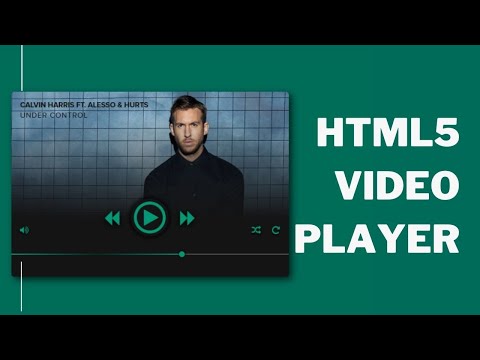Historicamente, os jogos de PC eram vendidos em disquete ou CD-ROM e embalados em caixas muito maiores do que o necessário. A compra de um jogo para PC exigia uma visita à loja de vídeos ou eletrônicos. Agora, você pode economizar tempo e dinheiro baixando jogos de computador diretamente para o seu computador, seja por meio do criador do jogo, por meio de um site de terceiros como o Steam ou por meio de torrents. Observação:
Este artigo é sobre o download de jogos para computadores PC com Windows ou Linux. Para obter ajuda para baixar jogos para Mac, clique aqui.
Passos
Método 1 de 4: baixando diretamente de uma página da web

Passo 1. Digite a palavra "Download" e o jogo que deseja baixar na barra de pesquisa de um navegador da web, como o Google
Os primeiros 2 ou 3 hits que aparecerem serão de sites que oferecem compras diretas. É aqui que você compra o jogo e faz o download. Normalmente, você será direcionado para o fabricante, Amazon.com, ou um site como o Steam, que é feito para download de videogames.
- Se você não encontrar o jogo nos primeiros links, ele pode não estar disponível para download na Internet.
- Não baixe um jogo se não tiver certeza de onde o programa está vindo, pois o arquivo pode conter um vírus.

Etapa 2. Compare as especificações exigidas e recomendadas
As especificações recomendadas são os requisitos mínimos de PC de que seu computador precisa para jogar o jogo sem problemas. As especificações mínimas e recomendadas serão listadas na página de informações de qualquer jogo que você deseja baixar. Procure as especificações recomendadas de jogos e verifique as especificações do seu computador para ter certeza de que ele pode executar o jogo após o download.
- Você pode verificar as especificações do seu sistema, incluindo a versão do DirectX e a placa de vídeo, usando o programa DxDiag. No XP, clique em Iniciar, Executar e digite "dxdiag" na caixa.
- O Windows facilita a verificação de suas especificações por meio do Painel de Controle.

Etapa 3. Clique no link para comprar o jogo
Pode ser um botão que diz "Comprar", "Comprar agora", Adicionar ao Carrinho ou algo semelhante. Isso abrirá um formulário que você precisará preencher para comprar o jogo.
Se o site tiver um carrinho, clique no ícone do carrinho de compras no canto superior direito e selecione a opção para finalizar a compra ou concluir a compra

Etapa 4. Selecione uma forma de pagamento e preencha o formulário para concluir a transação
Provavelmente, você precisará de um cartão de crédito ou débito para concluir sua compra. Use o formulário para inserir as informações do seu cartão de crédito ou débito e preencher quaisquer outras informações solicitadas no formulário. Em seguida, selecione a opção de concluir sua compra para finalizar a transação.

Etapa 5. Clique na opção para baixar o jogo
Este pode ser um botão que diz Download ou algo semelhante. Isso fará o download de um arquivo de instalação para o seu computador.

Etapa 6. Abra o arquivo de instalação
O arquivo de instalação provavelmente será um arquivo ", exe" com o nome do jogo no nome do arquivo. Você pode abrir os arquivos baixados de dentro do seu navegador da web ou da pasta "Downloads" do seu computador.
- Na maioria dos navegadores da Internet, você receberá uma janela solicitando que execute ou salve um arquivo executável com a extensão ".exe". Escolha salvá-lo em sua área de trabalho. Em seguida, clique duas vezes nele após concluir o download para instalar o jogo. Você também pode encontrar os arquivos baixados na pasta "Downloads" do Explorador de Arquivos.
- Alguns jogos vêm compactados. Para obtê-los, baixe-os e exporte o conteúdo do arquivo ZIP ou RAR para o seu computador. Quando terminar, você pode clicar duas vezes no arquivo. EXE ou clicar em Leia-me para obter mais instruções.

Etapa 7. Siga as instruções do fabricante para baixar o jogo
Durante o processo de instalação, você provavelmente precisará selecionar um local de instalação em seu computador, bem como concordar com os termos do serviço e / ou contrato de licença. Leia os prompts e siga as instruções para concluir a instalação.
Alguns jogos possuem códigos seriais que devem ser inseridos no jogo instalado para serem jogados. Eles geralmente são fornecidos na compra ou em um e-mail de confirmação

Etapa 8. Abra o jogo
Assim que a instalação do jogo for concluída, clique no ícone do jogo em sua área de trabalho ou no menu Iniciar do Windows para abrir o jogo.
Método 2 de 4: torrenting de jogos para PC

Etapa 1. Compreenda os riscos e a legalidade do torrent
Torrent é um sistema de compartilhamento ponto a ponto, o que significa que você pode acessar e baixar os arquivos no computador de outra pessoa (como um jogo), desde que ela dê permissão. Isso significa que você pode baixar qualquer jogo imaginável, desde que encontre alguém que o hospede. No entanto, torrent para conteúdo pago, como jogos, é ilegal sem a permissão do editor em muitas áreas. Suas ações online podem ser rastreadas por seu provedor de serviços de Internet. Além disso, baixar jogos por meio de torrents é uma maneira fácil de infectar seu computador com vírus e malware que podem danificá-lo. Baixe o software por meio de torrents por sua própria conta e risco.
- Se você nunca fez torrent antes, familiarize-se com o processo e os riscos antes de prosseguir.
- Você ainda precisa verificar as especificações do seu computador para ter certeza de que ele pode lidar com o jogo após o download.
- Para proteger sua privacidade durante o torrent, é recomendável usar uma VPN. Isso pode ajudar a proteger sua atividade online do provedor de serviços de Internet.
- Certifique-se de ter um software antivírus confiável antes de baixar torrents.

Etapa 2. Baixe um cliente torrent
Clientes Torrent são os programas que extraem torrents da web e os convertem em arquivos utilizáveis para o seu computador. Há uma variedade de clientes de torrent legais e gratuitos por aí. Isso inclui uTorrent e qBittorrent. Você pode encontrar esses clientes por meio de uma pesquisa no Google.
Pode ser necessário desativar temporariamente o software antivírus antes de instalar um cliente de torrent

Etapa 3. Procure um site de torrent
Devido à legalidade do compartilhamento de arquivos torrent, muitos sites de torrent não permanecem ativos por muito tempo. Os URLs para sites de torrent podem mudar com freqüência. Use o Google para pesquisar "sites Torrent". Isso provavelmente produzirá uma variedade de sites que listam os sites de torrent atuais.
-
Aviso:
Muitos sites de torrent têm anúncios e links sexualmente explícitos que contêm malware. Pesquise sites de torrent por sua própria conta e risco. Nunca forneça informações pessoais, incluindo nome, telefone, e-mail ou endereço, a um site em troca de um torrent. Se você não confia em um site, por qualquer motivo, saia.
-
O site de torrent mais popular é O Pirate Bay.

Baixar PC Games Etapa 26 Etapa 4. Procure no site por torrents do jogo que você deseja
Use a função de pesquisa do site de torrent para pesquisar o título do jogo que deseja baixar. Isso exibirá os torrents disponíveis para aquele jogo.

Baixar PC Games Etapa 27 Etapa 5. Visualize as informações do torrent
A maioria dos torrents listados em um site de torrents contém uma explicação detalhada do download do arquivo torrent. Verifique se o arquivo contém tudo o que você precisa. Se o jogo que você deseja baixar não for legal, o arquivo precisará conter um método de instalação do software. Pode ser um número de série, um instalador exclusivo, um gerador de chave de CD ou um arquivo Leia-me com instruções especiais sobre como instalar o jogo.
Se o arquivo torrent permitir comentários, leia os comentários para ter certeza de que o arquivo é um arquivo de qualidade que funciona

Baixe o passo 28 dos jogos para PC Etapa 6. Verifique o número de "semeadores"
Um seeder é outra pessoa que torrentou o arquivo e está permitindo que outros façam torrent dele. Mais seeders significa que o download do arquivo será muito mais rápido. Isso também significa que mais pessoas confiam no arquivo.
Não há uma quantidade "perfeita" de semeadores para procurar, mas mais de cinco é um bom começo

Baixar PC Games Etapa 29 Etapa 7. Baixe o arquivo torrent
Depois de encontrar o link em um site de torrent em que você confia, clique no link que diz "Obter este torrent", "Baixar este torrent" ou algo semelhante.
- Os arquivos Torrent não contêm o jogo. Eles contêm informações sobre o arquivo que contém o jogo. Um cliente torrent usa arquivos torrent para baixar arquivos do computador de outro usuário.
- Tome cuidado. Muitos sites de torrent têm links de download falsos que levam a sites externos que contêm malware e vírus ou material pornográfico.

Baixe o passo 30 dos jogos para PC Etapa 8. Abra o arquivo torrent em seu cliente torrent
Por padrão, os arquivos baixados podem ser encontrados na pasta "Downloads". Abra seu cliente de torrent e arraste e solte o arquivo torrent no cliente para começar a baixá-lo. O tempo que leva para baixar pode demorar um pouco, dependendo do número de sementes disponíveis, sua velocidade de conexão e a velocidade de conexão de quem você está baixando o arquivo.

Baixar PC Games Etapa 31 Etapa 9. Verifique se há vírus nos arquivos baixados
Baixar software por meio de torrents é uma maneira fácil de obter vírus. Para se proteger, certifique-se de verificar tudo o que você baixar com um programa antivírus confiável.
Além disso, remova o arquivo torrent de seu programa cliente de torrent imediatamente se não quiser propagá-lo para outros baixarem

Baixar PC Games Etapa 32 Etapa 10. Abra o arquivo baixado
O arquivo torrent provavelmente contém vários arquivos. Eles podem ser baixados individualmente ou podem estar contidos em um arquivo zip ou ISO. Você pode abrir esses arquivos usando um programa de arquivamento como Winzip, WinRAR ou 7-Zip.

Baixe o passo 33 dos jogos para PC Etapa 11. Clique no arquivo Leia-me ou Instalar
Provavelmente haverá instruções específicas para concluir a instalação do jogo depois de baixá-lo. Abra o LeiaMe ou outro arquivo ".txt" baixado para ler as instruções. Às vezes, você precisará usar um gerador de número de série que está anexado ao arquivo do jogo. Às vezes, você precisará usar um programa chamado Power ISO para fazer seu computador acreditar que está reproduzindo um disco. O Power ISO pode ser baixado por meio de torrents. O processo de instalação difere de jogo para jogo, então você precisa encontrar as instruções fornecidas e segui-las para jogar.
- Quase sempre, você terá que usar um programa chamado "Crack" para entrar no jogo. Novamente, seu arquivo de instalação dirá exatamente como usá-lo e localizá-lo.
- Se você não conseguir encontrar este arquivo de instalação, clique com o botão direito no torrent em seu cliente e escolha "Mostrar na pasta". Você verá uma pasta rotulada após seu torrent contendo o arquivo.txt.

Baixar PC Games Etapa 34 Etapa 12. Inicie o jogo
Você pode fazer isso clicando duas vezes na área de trabalho ou clicando no menu Iniciar do Windows.
Método 3 de 4: usando o Steam

Baixe o passo 10 dos jogos para PC Etapa 1. Acesse https://store.steampowered.com/ em um navegador da web
Este é o site do Steam. O Steam é o maior distribuidor de jogos para PC. Você pode se inscrever para uma conta Steam e baixar o cliente Steam do site.
Outros clientes de distribuição digital de jogos para PC incluem os jogos Origin for Electronic Arts (EA) e The Epic Games Store

Baixe o passo 11 dos jogos para PC Etapa 2. Inscreva-se para uma conta Steam
Se você ainda não tem uma conta Steam, use os seguintes passos para se inscrever para uma conta Steam gratuita.
- Clique Conecte-se no canto superior direito.
- Clique Junte-se ao Steam.
- Digite seu endereço de e-mail nas duas primeiras linhas.
- Clique na caixa de seleção ao lado de "Não sou um robô"
- Role para baixo e clique na caixa de seleção ao lado de "Eu concordo E tenho 13 anos de idade ou mais".
- Clique Prosseguir.
- Verifique seu e-mail
- Abra o e-mail de verificação e clique em Criar a minha conta.
- Digite seu nome de usuário Steam desejado na primeira linha do site Steam.
- Digite e confirme a senha desejada nas próximas duas linhas.
- Clique em "Concluir inscrição"

Baixe o passo 12 dos jogos para PC Etapa 3. Instale o cliente Steam
O cliente Steam permite comprar e baixar jogos em seu PC, bem como lançar jogos. Use as seguintes etapas para baixar o cliente Steam:
- Clique Instale o Steam no canto superior direito do site Steam.
- Clique Instale o Steam
- Abra o arquivo "SteamSetup.exe" em seu navegador ou na pasta Downloads.
- Clique sim.
- Clique Próximo.
- Selecione seu idioma e clique Próximo.
- Clique Navegar e selecione um local de instalação (opcional).
- Clique Instalar.

Baixe o passo 13 dos jogos para PC Etapa 4. Abra o cliente Steam
O cliente Steam tem um ícone azul que se assemelha a um pistão rotativo. Clique no ícone em sua área de trabalho ou no menu Iniciar do Windows para abrir o Steam.

Baixe o passo 14 dos jogos para PC Etapa 5. Faça login no Steam
Digite o nome de usuário e a senha que você usou para criar sua conta Steam. Então clique Conecte-se.

Baixe o passo 15 dos jogos para PC Etapa 6. Adicione uma forma de pagamento à sua conta (opcional)
Muitos jogos no Steam são gratuitos. Você pode baixar e jogar esses jogos sem qualquer custo. No entanto, muitos jogos exigem que você os compre para jogá-los. Para poder comprar jogos, use as seguintes etapas para adicionar uma forma de pagamento à sua conta:
- Clique no nome da sua conta no canto superior direito.
- Clique Detalhes da conta.
- Clique Adicione uma forma de pagamento a esta conta.
- Preencha o formulário com os dados do seu cartão de crédito, nome, endereço e telefone.
- Clique Prosseguir.

Baixe o passo 16 dos jogos para PC Etapa 7. Clique em Armazenar
É a primeira opção na parte superior do cliente Steam no canto superior esquerdo.

Baixe o passo 17 dos jogos para PC Etapa 8. Digite o nome de um jogo na barra de pesquisa e pressione ↵ Enter
Isso procura no Steam pelo jogo que você deseja baixar.
Alternativamente, você pode navegar pelos jogos na página inicial do Steam ou usar o menu suspenso "Jogos" na parte superior para navegar pelos jogos por gênero

Baixe o passo 18 dos jogos para PC Etapa 9. Clique no jogo que deseja baixar
Isso exibe a página de informações sobre o jogo.

Baixe o passo 19 dos jogos para PC Etapa 10. Role para baixo e verifique os requisitos do sistema
Os requisitos do sistema são as especificações mínimas de que seu computador precisa para poder jogar. Role para baixo e verifique os requisitos do sistema e certifique-se de que seu computador tenha as especificações mínimas necessárias para jogar o jogo.

Baixe o passo 20 dos jogos para PC Etapa 11. Clique em Jogar agora ou Adicionar ao Carrinho.
É o botão verde abaixo da página de instalação. Se o jogo for gratuito, o botão diz Jogue agora. Se o jogo tiver um preço de compra, clique em Adicionar ao Carrinho. Então clique Comprar para mim e siga as instruções para confirmar sua compra.

Baixe o passo 21 dos jogos para PC Etapa 12. Selecione um local de instalação e clique em Avançar e então Terminar.
Por padrão, os jogos baixados do Steam serão baixados para a pasta Steam. Clique Próximo continuar. Isso baixa e instala o jogo. Quando a instalação do jogo terminar, clique em Terminar.

Baixar PC Games Etapa 22 Etapa 13. Abra o jogo
Quando a instalação do jogo terminar, você pode clicar no ícone do jogo na área de trabalho ou no menu Iniciar do Windows para abrir o jogo. Alternativamente, você pode encontrar os jogos Steam que comprou e baixou em "Biblioteca" no cliente Steam. Clique em um jogo em sua biblioteca para visualizar a página de informações. Em seguida, role para baixo e clique Jogar um jogo para abrir o jogo
Método 4 de 4: verificando as especificações do seu computador

Baixar PC Games Etapa 35 Etapa 1. Entenda que nem todos os PCs podem jogar todos os jogos
Assim como você não pode jogar um jogo do Xbox One em um Xbox original, as alterações no hardware e no software impedem que computadores mais antigos ou mais baratos joguem alguns jogos. Todos os jogos serão rotulados com as "Especificações mínimas" necessárias para rodar o jogo e as "Especificações recomendadas" para um desempenho mais agradável e suave.
- Se o seu computador for novo, há boas chances de você rodar todos os jogos mais antigos. As únicas exceções possíveis são apenas títulos de alto nível com muitos gráficos, como Crysis.
- Se o seu computador já estiver rodando vários jogos, ele geralmente pode rodar jogos de uma época semelhante.

Baixar PC Games Etapa 36 Etapa 2. Compare sua placa de vídeo com as placas recomendadas para o jogo
Use as seguintes etapas para verificar a placa de vídeo e os drivers de vídeo do seu computador:
- Clique no botão Iniciar do Windows
- Digite "Executar" e pressione Digitar.
- Digite o programa “dxdiag” e pressione “Enter”. Isso lhe dará um relatório de diagnóstico sobre os recursos de vídeo.

Baixar PC Games Etapa 37 Etapa 3. Verifique o seu processador e a quantidade de RAM que você possui
O processador determina a quantidade de dados que seu computador pode processar por segundo. O número de gigabytes (GB) de RAM que você possui determina a quantidade de informações que seu computador pode armazenar de uma vez. Você pode verificar ambos na mesma tela:
- Clique no menu Iniciar do Windows.
- Clique no Configurações / engrenagem ícone.
- Clique Sistema.
- Clique Cerca de na parte inferior do painel à esquerda.
- Verifique as especificações do seu computador abaixo de "Especificações do dispositivo".

Baixar PC Games Etapa 38 Etapa 4. Verifique se há espaço suficiente no disco rígido
Use as seguintes etapas para verificar se você tem espaço suficiente no disco rígido:
- pressione Win + E para abrir o Explorador de Arquivos.
- Clique com o botão direito na unidade "C": (ou em outro disco rígido interno) no painel à esquerda.
- Clique Propriedades.
- Verifique a quantidade de espaço disponível ao lado de "Espaço livre".